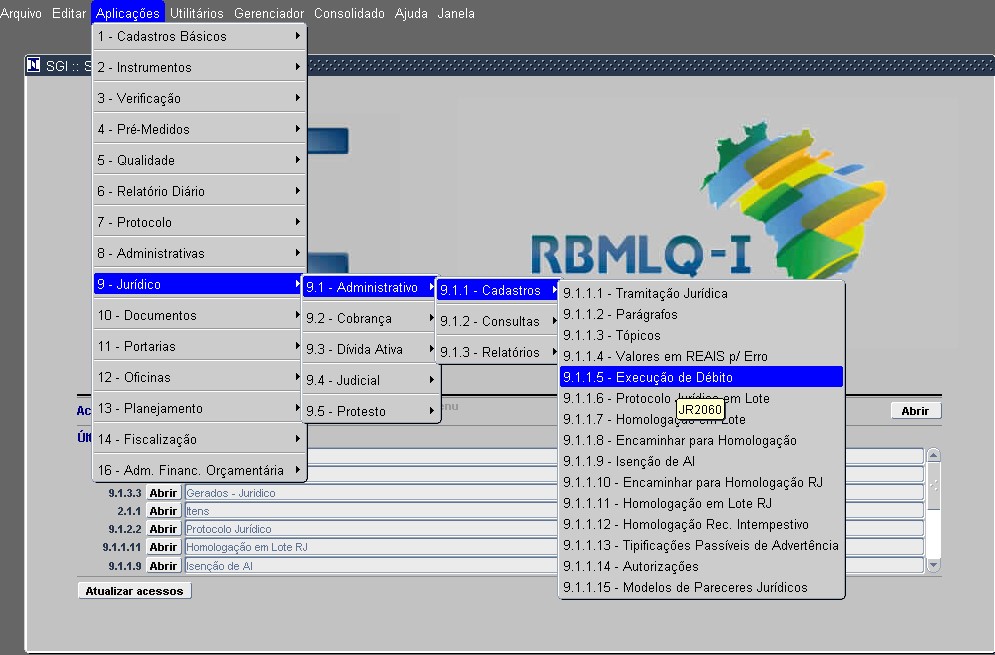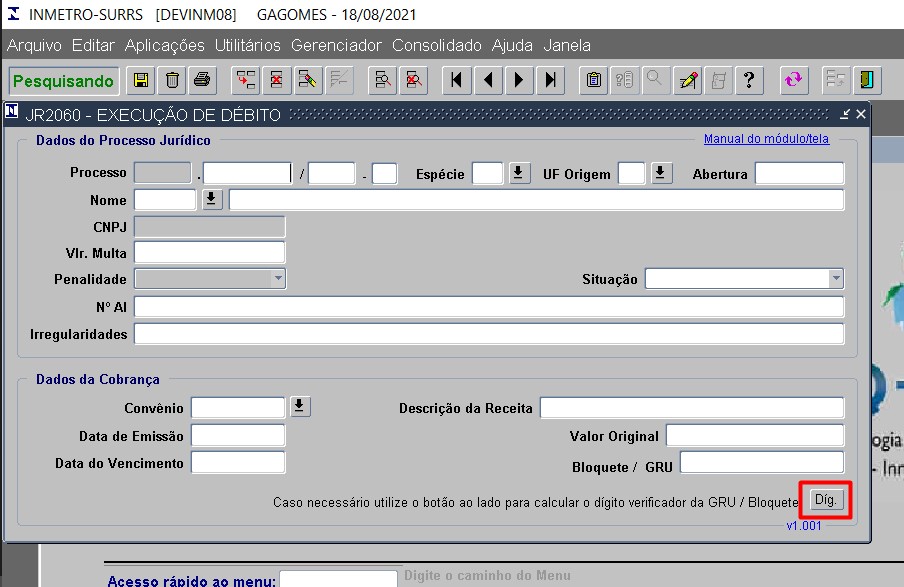Mudanças entre as edições de "9.1.1.5 - Execução Débito (JR 2060)"
(Alterado titulo Alterando dados. pequenos ajustes.) |
|||
| Linha 10: | Linha 10: | ||
= Acesso = | = Acesso = | ||
| − | Acesso a tela | + | Acesso a tela 9.1.1.5 - Execução Débito(JR26060), utilizando o caminho indicado na [[#I1|Imagem 1]]. |
<br><br> | <br><br> | ||
<div id="I1"></div> | <div id="I1"></div> | ||
Edição das 13h23min de 8 de agosto de 2022
Índice
Introdução
Esta funcionalidade serve para cadastrar Execução Débito.
Barra de Tarefas do SGI
Para ter acesso às informações referentes às funcionalidades da tela, clicar em Introdução ao SGI .
Acesso
Acesso a tela 9.1.1.5 - Execução Débito(JR26060), utilizando o caminho indicado na Imagem 1.
Consultando um Processo de Execução de Débito existente
Caso seja selecionada a opção "Consulta", o usuário tem que informar pelo menos um campo do processo e clicar em Pesquisar ou F10 para exibir os dados, conforme imagem 3.
Alterando dados de um Processo (de Execução de Débito)
Após realizar a consulta de um processo, é permitido a alteração dos dados do processo e da cobrança, se os requisitos abaixo forem atendidos:
- O Processo está com a situação "Execução de Débito" ou possui o campo UF Origem preenchido, ou seja, é um processo oriundo de outro estado;
- Caso o usuário possua o autorizador "Assistente Jurídico" ou "Responsável Jurídico" necessário.
Apenas desta forma será permitido realizar alteração nos dados do processo de execução de débito ou da cobrança vinculada.
Para alterar o campo Convênio, é necessário alterar o campo Espécie do processo.
Observação: Os campos CNPJ, Penalidade, Situação e Descrição da receita não poderão ser alterados pois são preenchidos automaticamente.
Processos com data de abertura anteriores à 31/12/2015, não podem ter os dados de Nr. Siorg e dígito verificador do processo alterados.
Cadastrando um novo Processo de Execução de Débito
Já se for selecionada a opção "Cadastro", o usuário deverá preencher os seguintes campos da Execução de Débito, conforme imagem 4:
Dados do Processo:
-Processo: Numero do processo.
-Espécie: Selecione a espécie de multa.
-UF Origem: Selecione a Unidade Federativa de origem do processo, caso o processo seja proveniente de outro estado.
-Abertura: Informe a Data da abertura do processo.
-Nome: Informe o código do proprietário.
-Descrição: ³ Nome do proprietário.
-CPNJ: ³ CNPJ do proprietário.
-Vlr Multa: Informe o Valor da multa.
-Penalidade: ³ Penalidade do processo. Este campo é preenchido automaticamente com a palavra "Multa".
-Situação: Situação atual do processo.
-Nº AI: Número do Auto de Infração / Observações Gerais.
-Irregularidade: Campo para descrever as irregularidades.
Processos com data de abertura anteriores à 31/12/2015, não podem ter os dados de Nr. Siorg e dígito verificador do processo informados.
Dados da Cobrança:
-Convênio ³: Código do convênio. Quando informar o campo da "Espécie", automaticamente, o sistema preenche o Convênio e Descrição da Receita.
-Descrição da Receita ³: Descrição da receita.
-Data da Emissão: Informe a data da emissão da cobrança.
-Data de Vencimento: Informe a data de vencimento da cobrança.
-Valor Original: Informe o valor original da cobrança.
-Bloquete/GRU: Informe o número do bloquete da GRU/Cobrança.
Para um processo de Execução de Débito, é permitido cadastrar apenas um Bloquete/GRU.
Legenda:
- ¹ Campo com o preenchimento obrigatório;
- ² Campo com a função de duplo clique (chama outra tela);
- ³ Campo com a função de preenchimento automático.
Caso não se tenha o dígito verificador para o campo Bloquete/GRU, o dígito pode ser consultado ao clicar no botão indicado na imagem 5.
Na tela abaixo, informe o número do bloquete, sem o dígito verificador. Ao teclar ENTER, será informado o dígito no campo abaixo, conforme a imagem 6.
Clicar em Fechar. Agora que se sabe o dígito verificador basta informar o número do Bloquete/GRU agora adicionando o dígito informado pela tela anterior.